- ESU तुम्हाला सपोर्ट संपल्यानंतरही Windows 10 वर महत्त्वाचे पॅचेस मिळवणे सुरू ठेवण्याची परवानगी देते, EEA मध्ये एक वर्ष मोफत असताना.
- KB5071959 अपडेट ESU मध्ये प्रवेश रोखणाऱ्या नोंदणी त्रुटी दुरुस्त करते.
- EEA च्या बाहेर, ESU ला पैसे दिले जातात, काही देशांमध्ये मायक्रोसॉफ्ट रिवॉर्ड्स किंवा विंडोज बॅकअप सारखे पर्याय उपलब्ध आहेत.
- कंपन्या आवश्यकता आणि कनेक्टिव्हिटी पूर्ण करून MAK, slmgr आणि VAMT की वापरून ESU सक्रिय करू शकतात.
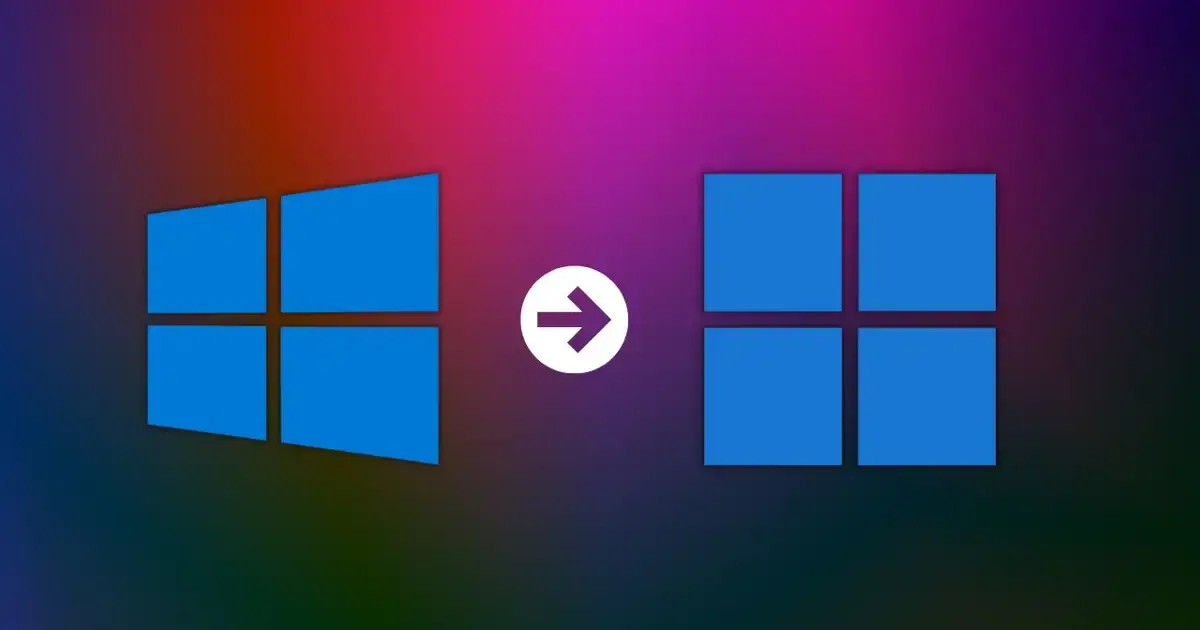
ऑक्टोबरच्या मध्यापासून विंडोज १० ला मायक्रोसॉफ्टकडून मुख्य प्रवाहातील समर्थन मिळत नाही, परंतु जे अजूनही या व्यवस्थेवर अवलंबून आहेत त्यांच्यासाठी हे सर्व संपलेले नाही.कंपनीने गंभीर पॅचेससह सिस्टमचे आयुष्य वाढवण्यासाठी एक्सटेंडेड सिक्युरिटी अपडेट्स (ESU) लाँच केले आहे आणि KB5071959 हा आपत्कालीन पॅच जारी केला आहे, जो अनेक वापरकर्त्यांना ब्लॉक करणाऱ्या नोंदणी अपयशांचे निराकरण करतो.
पैसे न देता अपडेट्स कसे मिळवायचे याबद्दल तुम्ही विचार करत असाल, तर एक चांगली बातमी आहे: युरोपियन इकॉनॉमिक एरिया (EEA) मध्ये, एक अतिरिक्त मोफत वर्ष उपलब्ध करून देण्यात आले आहे. ग्राहकांसाठी, आणि KB5071959 पॅच आधीच ESU मध्ये नोंदणी करू न शकणाऱ्या संगणकांसाठी अनिवार्य अपडेट म्हणून रोल आउट होत आहे. चला, टप्प्याटप्प्याने आणि तपशीलवार पाहूया, ESU कसे कार्य करते, KB5071959 काय दुरुस्त करते आणि तुम्ही घरगुती वापरकर्ता असाल किंवा कंपनीमध्ये पीसीचा ताफा व्यवस्थापित करत असाल तरीही तुमच्याकडे कोणते पर्याय आहेत.
विंडोज १० मध्ये ESU म्हणजे काय आणि ते का फायदेशीर आहे?
ईएसयू (एक्सटेंडेड सिक्युरिटी अपडेट्स) ही एक अधिकृत मायक्रोसॉफ्ट सबस्क्रिप्शन आहे जी सपोर्ट संपल्यानंतर ते विंडोज १० साठी महत्त्वाचे आणि महत्त्वाचे सुरक्षा पॅचेस प्रदान करते.ग्राहक चॅनेलमध्ये, हा कार्यक्रम १३ ऑक्टोबर २०२६ पर्यंत चालेल; त्यात नवीन वैशिष्ट्ये किंवा तांत्रिक समर्थन समाविष्ट नाही, फक्त सुरक्षा सुधारणा समाविष्ट आहेत.
व्यावहारिक भाषेत, हे त्यांच्यासाठी "ग्रेस पीरियड" देते ते अद्याप विंडोज ११ वर स्थलांतर करू शकत नाहीत किंवा करू इच्छित नाहीत.: जुने पीसी जे TPM 2.0 चे पालन करत नाहीत, ज्यांना सातत्य आवश्यक आहे अशा कार्यसंघ, किंवा फक्त त्यांच्या सध्याच्या कॉन्फिगरेशनवर समाधानी असलेले वापरकर्ते.
विंडोज १०, आवृत्ती २२एच२ चालवणाऱ्या उपकरणांवर ग्राहकांसाठी ईएसयूची उपलब्धता टप्प्याटप्प्याने सुरू केली जात आहे. सिस्टम पूर्णपणे अपडेट करण्याची आवश्यकता असल्यासदुसऱ्या शब्दांत, प्रथम सर्व प्रलंबित अपडेट्स स्थापित करा आणि जेव्हा रोलआउट तुमच्या संगणकावर पोहोचेल, तेव्हा विंडोज अपडेटमधून साइन अप करण्याची लिंक दिसेल.
संदर्भ लक्षात ठेवण्यासारखा आहे: विंडोज १० हे २०१५ मध्ये विंडोज ८/८.१ मधील विचित्र बदलांना प्रतिसाद म्हणून लाँच करण्यात आले होते, त्याने स्टार्ट मेनू परत आणला, इंटरफेस सुधारला, व्हर्च्युअल डेस्कटॉप आणि अॅक्शन सेंटर जोडले.आणि विंडोज ७ आणि ८.१ वापरकर्त्यांना मोफत अपग्रेड देऊ केले. त्याचा स्वीकार प्रचंड होता; खरं तर, वर्षानुवर्षे ते खूप लोकप्रिय राहिले, सपोर्ट संपण्याच्या वेळी विंडोज मार्केटच्या जवळजवळ अर्ध्या वाट्यासह.
ग्राहकांसाठी, जर तुमच्या नोंदणीने परवानगी दिली असेल तर ESU तुम्हाला एकाच परवान्यासह १० डिव्हाइसेस लिंक करण्याची परवानगी देते: तुम्ही त्याच मायक्रोसॉफ्ट खात्याचा वापर करून विंडोज अपडेटमधून अतिरिक्त डिव्हाइस जोडू शकता., योग्य असेल तेव्हा "डिव्हाइस जोडा" पर्यायासह.

KB5071959: ESU नोंदणी दुरुस्त करणारा आपत्कालीन पॅच
अनेक वापरकर्त्यांना, विशेषतः युरोपमध्ये, प्रोग्रामसाठी साइन अप करण्याचा प्रयत्न करताना त्रुटी आल्या: "तात्पुरते अनुपलब्ध" किंवा "काहीतरी चूक झाली" असे संदेश त्यांच्या संगणकाची नवीनतम आवृत्ती असूनही आणि सूचनांचे पालन करूनही ते नोंदणी पूर्ण करू शकले नाहीत. ही समस्या विंडोज ११ वर स्थलांतर करण्यास भाग पाडण्याच्या कटाचा भाग नव्हती; ती नोंदणी प्रक्रियेतील आणखी एक गुणवत्ता समस्या होती.
हे दुरुस्त करण्यासाठी, मायक्रोसॉफ्टने एक आउट-ऑफ-बँड अपडेट जारी केले: KB5071959 विंडोज 10 ESU नोंदणी विझार्ड दुरुस्त करतेयामुळे ग्राहकांच्या डिव्हाइसेसना योग्यरित्या नोंदणी करता येईल. जर तुम्हाला या भेद्यतेचा त्रास झाला असेल, तर तुम्हाला विंडोज अपडेटमध्ये आवश्यक अपडेट म्हणून हे KB अपडेट सूचीबद्ध दिसेल, कारण ते आवश्यक सुरक्षा पॅचचा प्रवेश अनलॉक करते.
कंपनी ते शक्य तितक्या लवकर स्थापित करण्याची शिफारस करते कारण, याव्यतिरिक्त, त्याच मासिक चक्रात महत्त्वाचे अपडेट्स आले आहेत: ६६ भेद्यता दूर करण्यात आल्या आहेत आणि सध्या एका ०-दिवसांच्या भेद्यतेचा वापर केला जात आहे.ऑपरेशनल नोंदणीशिवाय, अनेक संघांना दरवाजे बंद करण्याची सर्वात मोठी गरज असताना "लूपच्या बाहेर" सोडले जाईल.
एकदा KB5071959 स्थापित झाले आणि नोंदणी पूर्ण झाली की, तुमचा पीसी विंडोज अपडेटद्वारे तुम्हाला नियमितपणे सुरक्षा पॅचेस मिळतील.जर नोंदणी बटण अजूनही दिसत नसेल, तर सक्तीने शोधण्यासाठी रीस्टार्ट करायला विसरू नका आणि पुन्हा अपडेट तपासा.

विंडोज अपडेट वरून ESU कसे सक्रिय करायचे आणि अपडेट्स मोफत कसे ठेवायचे
EEA (युरोपियन युनियन अधिक आइसलँड, लिकटेंस्टाईन आणि नॉर्वे) मध्ये, मायक्रोसॉफ्टने एका अटीसह, ग्राहकांसाठी विनामूल्य ESU चा अतिरिक्त वर्ष सक्षम केला आहे: तुमच्या Microsoft खात्यात वेळोवेळी साइन इन करत रहा. (किमान दर ६० दिवसांनी एकदा). जर तुम्ही तसे केले नाही, तर डिव्हाइस प्रोग्राममधून काढून टाकले जाऊ शकते आणि तुम्हाला पुन्हा नोंदणी करावी लागेल.
पूर्व-आवश्यकता पूर्ण करणाऱ्या संगणकांवर मूलभूत पायऱ्या (पूर्णपणे अपडेट केलेले Windows 10 22H2): सेटिंग्ज > अपडेट आणि सुरक्षा > विंडोज अपडेटजर तुमचा पीसी पात्र असेल, तर तुम्हाला ESU मध्ये "Enroll now" ची लिंक दिसेल; त्यावर क्लिक केल्याने जर तुम्ही स्थानिक वापरकर्ता वापरत असाल तर विझार्डला Microsoft खात्याने साइन इन करण्यास सांगितले जाईल.
विझार्ड पूर्ण केल्यानंतर, पुन्हा अपडेट्स तपासा आणि उपलब्ध पॅचेस लागू करा. जर तुम्ही पहिल्या डिव्हाइसवर वापरलेल्या खात्याने लॉग इन केले असेल, तर तुम्ही "डिव्हाइस जोडा" असे करू शकाल. अधिक पीसी कव्हर करण्यासाठी (जर तुमच्या सबस्क्रिप्शनने परवानगी दिली तर १० पर्यंत). जर तुम्ही EEA बाहेरील प्रदेशांमध्ये एक-वेळ पेमेंट निवडले असेल, तर ते खाते स्टे-साइन केलेल्या पर्यायाप्रमाणेच पीसीशी लिंक केले जाऊ शकत नाही.
EEA च्या बाहेर, ग्राहक कार्यक्रमाला एकतर पैसे दिले जातात (अंदाजे $३०) किंवा फायदे परत मिळवता येतात: मेक्सिको आणि लॅटिन अमेरिकेतील इतर देशांमध्ये, तुम्ही विंडोज बॅकअप सक्रिय करून किंवा १,००० मायक्रोसॉफ्ट रिवॉर्ड्स पॉइंट्स रिडीम करून शुल्क टाळू शकता., मायक्रोसॉफ्ट आणि विशेष माध्यमांनी जारी केलेल्या माहितीनुसार.
समस्यानिवारण: सामान्य नोंदणी त्रुटी आणि त्या कशा दुरुस्त करायच्या
जर तुम्हाला "तात्पुरते अनुपलब्ध", "लवकरच येत आहे", "काहीतरी चूक झाली" किंवा "काहीतरी काम झाले नाही" असे संदेश दिसले तर निराश होऊ नका: यातील बहुतेक बग KB5071959 अपडेटद्वारे दुरुस्त केले जातात.आवश्यकतेनुसार दिसेल तेव्हा ते स्थापित करा आणि प्रक्रिया पुन्हा करून पाहण्यासाठी तुमचा संगणक रीस्टार्ट करा.
पुन्हा नोंदणी करण्याचा प्रयत्न करण्यापूर्वी कृपया खालील गोष्टी पडताळून पहा: सिस्टम विंडोज १० आवृत्ती २२एच२ असणे आवश्यक आहे, सर्व संचयी अद्यतने लागू करा आणि इंटरनेटशी कनेक्ट करा.काही प्रकरणांमध्ये, तुमच्या Microsoft खात्याने साइन आउट करणे आणि पुन्हा साइन इन करणे असिस्टंटला त्याची योग्य स्थिती परत मिळविण्यात मदत करते.
जर तुम्ही फक्त स्थानिक खाते वापरत असाल, तर सहाय्यक तुम्हाला विचारू शकेल की नोंदणी पूर्ण करण्यासाठी तुमच्या MSA सह लॉग इन करा.EEA मध्ये, ते सत्र किमान दर 60 दिवसांनी सक्रिय ठेवणे हे ESU च्या मोफत वर्षाच्या अटींचा एक भाग आहे; त्या पडताळणीशिवाय, पॅच अपडेट्स बंद केले जातात.
नोंदणी पूर्ण झाल्यावर, विंडोज अपडेटवर परत या आणि "अपडेट्स तपासा" वर क्लिक करा. ESU पॅचेस नेहमीच्या चॅनेलद्वारे येतील.जसे समर्थन संपण्यापूर्वी होते.
व्यवसायांसाठी मार्गदर्शक: MAK की वापरून ESU सक्रिय करा आणि प्रशासन स्वयंचलित करा
संस्था MAK की आणि प्रति-डिव्हाइस सक्रियकरणासह व्हॉल्यूम लायसन्सिंगद्वारे ESU सक्षम करू शकतात. प्रथम, आवश्यकतांचे पुनरावलोकन करा: KB5066791 (किंवा नंतरचे) स्थापित केलेले Windows 10 आवृत्ती 22H2, आणि Windows 10 KB5072653 साठी ESU परवाना तयारी पॅकेज, जे KB5066791 नंतर लागू करणे आवश्यक आहे.
महत्वाचे: दीर्घकालीन सर्व्हिसिंग आवृत्त्या (विंडोज १० एलटीएसबी/एलटीएससी) ते स्वतःचे जीवनचक्र पाळतात आणि या ESU ते ग्राहक कार्यक्रमात त्यांचा समावेश नाही.नियोजन करण्यापूर्वी तुमच्या आवृत्तीचे जीवनचक्र निश्चित करा.
MAK की मिळविण्यासाठी, Microsoft 365 अॅडमिन सेंटरमध्ये प्रवेश करा: बिलिंग > तुमची उत्पादने > व्हॉल्यूम लायसन्सिंग > करार पहातुम्ही जिथे ESU खरेदी केले आहे तिथून परवाना ओळखकर्ता शोधा, "अधिक कृती" वर क्लिक करा आणि नंतर "उत्पादन की पहा" वर क्लिक करा. त्या कराराशी संबंधित की तिथे दिसतील.
डिव्हाइसेसना मायक्रोसॉफ्ट अॅक्टिव्हेशन पॉइंट्सपर्यंत पोहोचता आले पाहिजे. क्लायंट अॅक्टिव्हेशन दरम्यान या पॉइंट्सशी कनेक्टिव्हिटी पडताळून पहा: https://go.microsoft.com/, https://login.live.com, https://activation.sls.microsoft.com/, http://crl.microsoft.com/, https://validation.sls.microsoft.com/ आणि v2 प्रकार, कॅटलॉग आणि व्यावसायिक मायक्रोसॉफ्ट स्टोअर परवाना अंतिम बिंदूंव्यतिरिक्त.
slmgr (ऑनलाइन मोड) सह स्थापना आणि सक्रियकरण: एक एलिव्हेटेड कमांड प्रॉम्प्ट उघडा. आणि खालील आदेश वापरून ESU MAK की स्थापित करा:
slmgr.vbs /ipk <ESU_MAK>की इन्स्टॉल केल्यानंतर, तुमच्या ESU वर्षाशी संबंधित सक्रियकरण ओळखकर्ता वापरून सक्रिय करा. विंडोज १० ईएसयू साठी उपलब्ध आयडेंटिफायर्स:
| ईएसयू कार्यक्रम | सक्रियकरण आयडी |
|---|---|
| Win10 ESU वर्ष १ | f520e45e-7413-4a34-a497-d2765967d094 |
| Win10 ESU वर्ष १ | 1043add5-23b1-4afb-9a0f-64343c8f3f8d |
| Win10 ESU वर्ष १ | 83d49986-add3-41d7-ba33-87c7bfb5c0fb |
योग्य आयडीसह, सक्रियकरण करा: सक्रियकरण आयडीसह /ato वापरा. प्रक्रिया पूर्ण करण्यासाठी.
slmgr.vbs /ato <Activation_ID>यासह स्थिती तपासा: /dlv मध्ये प्रोग्रामचे नाव आणि "परवानाधारक" असे लिहिले पाहिजे. त्या ESU कार्यक्रमासाठी.
slmgr.vbs /dlvजर डिव्हाइस इंटरनेटशी कनेक्ट होऊ शकत नसेल, तर टेलिफोन सक्रियकरण आहे. प्रथम, पूर्वीप्रमाणेच MAK स्थापित करा आणि /dti वापरून इन्स्टॉलेशन आयडी (IID) मिळवा. संबंधित सक्रियकरण आयडी वापरून:
slmgr.vbs /dti <Activation_ID>मायक्रोसॉफ्ट अॅक्टिव्हेशन सेंटरला कॉल करा, आयआयडी द्या आणि पुष्टीकरण आयडी लक्षात ठेवानंतर, /atp वापरून सक्रिय करा:
slmgr.vbs /atp <Confirmation_ID> <Activation_ID>थेट इंटरनेट प्रवेशाशिवाय मोठ्या प्रमाणात तैनातीसाठी, प्रॉक्सी म्हणून VAMT (व्हॉल्यूम अॅक्टिव्हेशन मॅनेजमेंट टूल) वापरते.नवीनतम ADK मध्ये समाविष्ट असलेली VAMT ची आवृत्ती स्थापित करा आणि MAK कीसह Windows 10 ESU साठी असलेल्या अपडेटेड PkeyConfig फायली समाविष्ट करण्यासाठी Microsoft पृष्ठावर उपलब्ध असलेले अपडेट लागू करा.
प्रादेशिक परिस्थिती, हिशेब आणि खर्च: तुम्हाला काय माहित असणे आवश्यक आहे
EEA मध्ये, ग्राहकांसाठी ESU चे अतिरिक्त वर्ष कोणत्याही खर्चाशिवाय येते, परंतु या अटीवर की तुमचे मायक्रोसॉफ्ट खाते किमान दर ६० दिवसांनी साइन इन केलेले ठेवा.जर तुम्ही ती अंतिम मुदत चुकवली तर तुमचे डिव्हाइस प्रोग्राममधून काढून टाकले जाऊ शकते आणि तुम्हाला लॉग इन करून पुन्हा नोंदणी करावी लागेल.
EEA बाहेर, ग्राहक ESU मोफत नाही, जरी अनेक देशांमध्ये पर्यायी मार्ग आहेत: १,००० मायक्रोसॉफ्ट रिवॉर्ड्स पॉइंट्स रिडीम करा किंवा विंडोज बॅकअप सक्रिय करा मायक्रोसॉफ्टने त्यांच्या ग्राहक चॅनेलसाठी नमूद केलेल्या पर्यायांनुसार, शुल्क टाळण्यासाठी.
जर तुम्ही पहिल्या डिव्हाइसवर सत्र उघडे ठेवण्याचा निर्णय घेतला असेल, ESU प्राप्त करणे सुरू ठेवण्यासाठी अतिरिक्त उपकरणांना समान Microsoft खाते वापरावे लागेल.जर तुम्ही एकदा सत्र न ठेवता पैसे भरण्याचे निवडले असेल, तर ते खाते त्या पीसीशी त्याच प्रकारे जोडले जाऊ शकत नाही आणि त्यानंतरचे व्यवस्थापन वेगळे असेल.
आणि, जर काही शंका असेल तर, "शुद्ध" स्थानिक खात्यावर राहणे पुरेसे नाही.नोंदणी आणि देखभाल ही मायक्रोसॉफ्ट अकाउंट (MSA) वापरून पडताळणीवर अवलंबून असते. तुम्ही दैनंदिन कामांसाठी तुमचे स्थानिक वापरकर्ता खाते वापरणे सुरू ठेवू शकता, परंतु तुम्हाला वेळोवेळी तुमच्या MSA सह साइन इन करावे लागेल.
जर तुम्ही Windows 11 वर अपग्रेड करू शकत नसाल (किंवा करू इच्छित नसाल) तर सपोर्ट बंद होण्याचा परिणाम आणि पर्याय
कालबाह्य प्रणालीसह काम केल्याने मालवेअर, रॅन्समवेअर आणि इतर धोक्यांचा धोका वाढतो, ज्याचे परिणाम डेटा गमावण्यापासून ते कॉर्पोरेट वातावरणात कायदेशीर समस्यांपर्यंत असतात. ESU गंभीर आणि महत्त्वाच्या पॅचेससह तो धोका कमी करते.तथापि, ते दीर्घकालीन समर्थन असलेल्या प्रणालीकडे नियोजित स्थलांतराची जागा घेत नाही.
जर तुमचा पीसी विंडोज ११ च्या आवश्यकता पूर्ण करत नसेल (उदाहरणार्थ, टीपीएम २.० च्या कमतरतेमुळे), तर टाइन ११, फ्लायूब किंवा एनटीलाईट सारख्या अनधिकृत पद्धती आहेत ज्या ते प्रतिष्ठापन हलके करण्यासाठी आवश्यकता आणि ब्लोटवेअर काढून टाकतात.तथापि, या पद्धतींना मायक्रोसॉफ्टने मान्यता दिलेली नाही आणि त्यांचा वापर प्रत्येक वापरकर्त्याच्या विवेकबुद्धी आणि जबाबदारीवर अवलंबून आहे.
आजचा आणखी एक अतिशय वाजवी पर्याय म्हणजे लिनक्स: उबंटू, लिनक्स मिंट किंवा झोरिन ओएस सारखे वितरण ऑफर करतात परिचित वातावरण, वारंवार मिळणारा पाठिंबा आणि चांगली सुसंगतता नवीन हार्डवेअरमध्ये गुंतवणूक न करता जुन्या उपकरणांचे आयुष्य वाढवणे.
दरम्यान, अल्पावधीत, विंडोज १० वर ESU सक्रिय ठेवणे महत्त्वाचे आहे: पॅच KB5071959 नोंदणी अनलॉक करते आणि अपडेट्ससह तुम्हाला पुन्हा ट्रॅकवर आणते., तसेच महत्त्वाचे निराकरणे दिसून आली आहेत, ज्यात शोषण करण्यायोग्य ०-दिवसीय भेद्यता समाविष्ट आहे.
सर्वकाही कार्य करण्यासाठी आवश्यक पावले आणि आवश्यकता
ऑपरेशनल भागाचा सारांश देण्यासाठी: तुमचा संगणक Windows 10 22H2 चालवत असावा आणि विंडोज अपडेटसह अद्ययावत रहाESU सक्षमीकरण हळूहळू सुरू केले जाईल आणि ते उपलब्ध झाल्यावर तुम्हाला Windows Update मध्ये एक लिंक दिसेल.
सेटिंग्ज > अपडेट आणि सुरक्षा > विंडोज अपडेट वर जा, जर ते दिसत असेल तर "आता नोंदणी करा" वर टॅप करा आणि विचारल्यावर तुमच्या Microsoft खात्याने प्रमाणित करा.जर तुम्ही त्या वापरकर्त्यासोबत वेळोवेळी लॉग आउट केले आणि पुन्हा लॉग इन केले, तर तुम्ही निष्क्रियतेमुळे निष्क्रियता टाळाल.
जर तुम्हाला विझार्ड एररचा त्रास झाला असेल, तर विंडोज अपडेट अनिवार्य होताच KB5071959 इंस्टॉल करा. नंतर, रीस्टार्ट करा आणि पुन्हा अपडेट्स तपासा. जेणेकरून ESU पॅचेस डाउनलोड होण्यास सुरुवात होईल.
घरी किंवा ऑफिसमध्ये अनेक डिव्हाइसेस व्यवस्थापित करणाऱ्यांसाठी, लक्षात ठेवा की तुम्ही एकाच नोंदणीतून अधिक डिव्हाइसेस कव्हर करू शकता (लागू असल्यास 10 पर्यंत): "डिव्हाइस जोडा" पर्याय वापरा जर डिव्हाइस तुम्ही पहिले खाते नोंदणी करताना वापरलेलेच मायक्रोसॉफ्ट खाते वापरत असेल तर.
सर्वात सामान्य शंका दूर करणारे जलद प्रश्न
ग्राहकांसाठी ESU किती काळ टिकतो? हे १३ ऑक्टोबर २०२६ पर्यंत कव्हर करते, सामान्य समर्थन संपल्यानंतर एक अतिरिक्त वर्ष प्रदान करते.
त्यात नवीन वैशिष्ट्ये किंवा तांत्रिक समर्थन समाविष्ट आहे का? नाही; फक्त गंभीर किंवा महत्त्वाचे म्हणून वर्गीकृत केलेले सुरक्षा पॅचेस, ज्यामध्ये कोणतेही नवीन वैशिष्ट्य किंवा समर्थन नाही.
मी किती उपकरणे लिंक करू शकतो? ग्राहकांच्या दृष्टीने, नोंदणीमध्ये परवाना समाविष्ट असल्यास आणि निवडलेल्या पद्धतीनुसार 10 पर्यंत उपकरणांना परवानगी देतो.
माझ्याकडे KB5071959 स्थापित आहे की नाही हे मी कसे तपासू? विंडोज अपडेट > अपडेट हिस्ट्री वर जा आणि त्याची पुष्टी करण्यासाठी त्या केबीचा संदर्भ शोधा.
जर मी स्थानिक वापरकर्ता वापरत असेल आणि मला तो बदलायचा नसेल तर मी काय करावे? तुम्ही तुमचे स्थानिक वापरकर्ता खाते वापरणे सुरू ठेवू शकता, परंतु तुम्हाला हे करावे लागेल मायक्रोसॉफ्ट खात्याने साइन इन करा नोंदणी करणे आणि वेळोवेळी प्रवेश राखणे.
"आता साइन अप करा" दिसत नसेल तर काय होईल? सर्व उपलब्ध अपडेट्स लागू करा, रीस्टार्ट करा आणि पुन्हा तपासा; उपलब्धता टप्प्याटप्प्याने सुरू केली जात आहे आणि त्यासाठी काही वेळ लागू शकतो. सर्व पात्र उपकरणांपर्यंत पोहोचण्यासाठी.
ज्यांना बाह्य मदतीची आवश्यकता आहे त्यांच्यासाठी नोंदणी प्रक्रिया, प्रोफाइल स्थलांतर आणि सुरळीत संक्रमणासाठी मदत करणारे प्रदाते आहेत. मर्यादित संसाधनांसह SMEs मध्ये विशेषतः उपयुक्त काहीतरीजर तुम्ही स्वतःला अडचणीत सापडलात, तर तज्ञांचा सल्ला घेतल्याने तुमचा वेळ आणि डोकेदुखी वाचू शकते.
विंडोज १० हा लाखो वापरकर्त्यांसाठी एक भक्कम पाया आहे: त्याची परिपक्वता, विंडोज ८/८.१ पेक्षा त्यात सुधारणा आणि त्याचा व्यापक स्वीकार यामुळे इतके लोक ते का चालू ठेवतात हे स्पष्ट होते. ESU आणि पॅच KB5071959 सह, तुम्ही वेळ वाचवू शकता आणि सुरक्षा वाढवू शकता. तुम्ही विंडोज ११ किंवा लिनक्स सारख्या पर्यायावर अपग्रेड करण्याचा विचार करत असलात तरी, डिजिटल धोके सतत असताना आत्ताच उघडकीस येण्याचे टाळा.
अनुक्रमणिका
- विंडोज १० मध्ये ESU म्हणजे काय आणि ते का फायदेशीर आहे?
- KB5071959: ESU नोंदणी दुरुस्त करणारा आपत्कालीन पॅच
- विंडोज अपडेट वरून ESU कसे सक्रिय करायचे आणि अपडेट्स मोफत कसे ठेवायचे
- समस्यानिवारण: सामान्य नोंदणी त्रुटी आणि त्या कशा दुरुस्त करायच्या
- व्यवसायांसाठी मार्गदर्शक: MAK की वापरून ESU सक्रिय करा आणि प्रशासन स्वयंचलित करा
- प्रादेशिक परिस्थिती, हिशेब आणि खर्च: तुम्हाला काय माहित असणे आवश्यक आहे
- जर तुम्ही Windows 11 वर अपग्रेड करू शकत नसाल (किंवा करू इच्छित नसाल) तर सपोर्ट बंद होण्याचा परिणाम आणि पर्याय
- सर्वकाही कार्य करण्यासाठी आवश्यक पावले आणि आवश्यकता
- सर्वात सामान्य शंका दूर करणारे जलद प्रश्न